Windows 11/10'da grileştirilmiş ölçülü bağlantı ayarı olarak ayarla
Windows 11/10 bilgisayarınızda Ölçülü bağlantı olarak ayarla(Set as metered connection)(Set as metered connection) ayarının veya seçeneğinin gri olduğunu fark ederseniz ve sonuç olarak bağlantıyı değiştiremezseniz, bu gönderi size yardımcı olabilir.
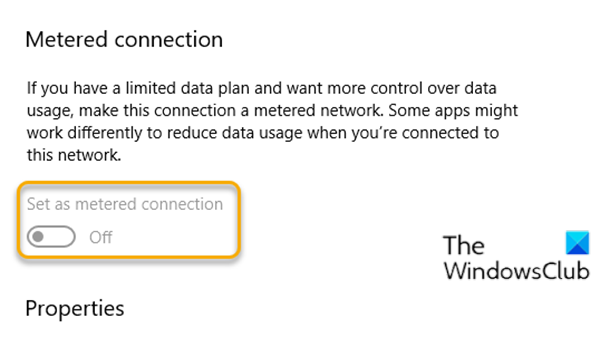
Aşağıdaki ayarlardan herhangi birinde gri görünebilir:
- Ayarlar > Network ve İnternet > Hücresel > Gelişmiş seçenekler.
- Ayarlar > Network ve İnternet > Wi-Fi > bağlı olduğunuz Wi-Fi ağını seçin.(Wi-Fi)
- Ayarlar > Network ve İnternet > Ethernet > bağlı olduğunuz Ethernet ağını seçin .
Ölçülü bağlantı, kendisiyle ilişkili bir veri sınırına sahip bir internet bağlantısıdır. Bazı uygulamalar, veri kullanımınızı azaltmaya yardımcı olmak için tarifeli bir bağlantıda farklı çalışabilir. Ayrıca, Windows için bazı güncellemeler otomatik olarak yüklenmeyecek. Bir hücresel veri ağı bağlantısı, varsayılan olarak tarifeli olarak ayarlanır. Wi-Fi ve Ethernet ağ bağlantıları ölçülü olarak ayarlanabilir ancak varsayılan olarak değildir.
(Set)Ölçülü bağlantı ayarı grileşmiş olarak ayarla
Ölçülen bağlantı olarak ayarla(Set as metered connection) ayarınız gri olduğunda, seçenek mevcut olmadığı için kapatamaz veya açamazsınız. Bu sorunla karşı karşıyaysanız, durumunuz için aşağıdakileri (varsa) yapabilirsiniz:
(Remove the Data Usage Limit)Aşağıdaki adımları izleyerek ayarlanmışsa , Veri Kullanım Sınırını kaldırın :
- Ayarlar > Ağ ve İnternet(Internet) > Durum'u(Status) açın .
- Ağınızın altında Veri kullanımı(Data usage) öğesini seçin .
- Bir ağ seçin(Choose a network) altında , ağ bağlantısını seçin
- Son olarak, Sınırı kaldır > Kaldır'ı (Remove)seçin(Remove) .
Ayrıca bir yönetici hesabıyla oturum açtığınızdan emin olmanız gerekir. Haklarınız olup olmadığını görmek için şu adımları izleyin:
- Ayarlar > Hesaplar > Bilgileriniz'i açın.
- Kullanıcı adınızın altında Yönetici(Administrator) yazıp yazmadığını kontrol edin .
Son olarak, ölçülü bağlantı ayarı kuruluşunuz tarafından belirlenebilir . Bu durumda BT destek sorumlunuza danışın.
Hope this helps!
Sonraki oku(Read next) : Windows Güncellemelerinin Ölçülen Bağlantılar üzerinden otomatik olarak indirilmesine izin verin .
Related posts
Twitter Privacy Settings: Protect & Secure Privacy Twitter'de İpuçları
Default Print Settings Google Chrome'te nasıl değiştirilir
Windows 10 üzerinde Data Usage Limit nasıl yönetilir?
Skype Privacy Settings, Groups and Video Calls
Windows 10 ayarlarında Nerede Uygulama seçeneğini seçin?
Windows Server Applying Computer Settings screen'te sıkışmış
Find Device option'im Windows 10 ayarlarında nasıl devre dışı bırakılır?
Nasıl Export and Import Office Ribbon Menu Settings için
Use Google Privacy Settings Wizard ayarlarınızı sertleştirmek için
En iyi Graphics ve Xbox One için Visual Settings
Etkinleştir, Disable, Uninstall Mixed Reality; Connect Desktop Microphone
Windows Settings reset yeniden başlatıldıktan sonra varsayılana
Debotnet ile Windows 10 Privacy Settings'i yönetin
Xbox Family Settings app nasıl kullanılır
Windows 10 Ayarlarını Açma ve Kullanma
Plex Server and Server Settings'den kilitlendi mi? İşte düzeltme!
Bu cihazda Downloads folder'e erişimi reddetmek veya izin vermek nasıl
Bazı ayarlar High Contrast modunda kullanılamaz - Windows 10
Factory Image and Settings Windows 10'da nasıl geri yüklenir?
Windows 11 Accessibility Settings and Features
